Jak skonfigurować konsolę Xbox One dla swojego dziecka
Xbox One w rodzinie jest dzielony przez prawie wszystkich. Albo zagrać w grę, obejrzeć filmy, albo przeprowadzić rodzinną rozmowę przez Skype. Odmowa dzieciom staje się prawie niemożliwa, zwłaszcza po pewnym wieku, i tutaj sprawy stają się trudne. Na szczęście podstawowe produkty Microsoft , takie jak (Microsoft)Windows 10 i Xbox, mają silną integrację rodzinną(strong Family integration) , która pozwala ci żyć spokojnie, gdy twoje dzieci korzystają z konsoli Xbox.
W tym poście zajmę się wieloma szczegółami , jak skonfigurować Xbox One dla swojego dziecka(how you can set up Xbox One for your child) . Nazwij to przewodnikiem(Guide) dla rodziców na Xbox One ! To powiedziawszy, zakładam, że Twoje konto jest już skonfigurowane na Xbox One i jedyne, co chcesz zrobić, to założyć konto(Account) dziecka .
Skonfiguruj(Set) swoje konta w Microsoft Account Family Center
Aby korzystać z tej funkcji, będziesz potrzebować konta Microsoft(Microsoft Account) dla wszystkich członków rodziny, w tym dziecka. Zakładam, że skoro masz Xbox One, masz już konto Microsoft(Microsoft Account) .
Odwiedź Family Center , klikając ten link(this link,) i Zaloguj się(Sign-in) . Upewnij(Make) się, że później używasz tego samego konta na konsoli Xbox One(Xbox One) .
Gdy już tu będziesz, poszukaj linku Dodaj członka rodziny(Add a family member) . Kliknij, aby otworzyć.
Tutaj możesz wybrać między dzieckiem a dorosłym. Wybierz Dodaj dziecko(Add a Child) .
Zobaczysz, że prosi o numer telefonu lub identyfikator e-mail. (asks for a phone number or email id.)Jeśli Twoje dziecko nie ma identyfikatora e-mail, możesz go utworzyć(create one) , klikając ten link(this link) . To jest ten sam link, który pojawia się w tym monicie.
Po utworzeniu identyfikatora e-mail(create the email ID) wróć tutaj i dodaj do Zaproś go( Invite him) .
Będziesz musiał otworzyć konto e-mail swojego dziecka i je potwierdzić.
Tutaj możesz skonfigurować preferencje(set up preferences) , monitorować(monitor) to, co przegląda w Internecie, ustawić czas przed ekranem(set up screentime) , a dla aplikacji(Apps) , gier i multimediów –(Media –) dostosuj treści, do których ma dostęp Twoje dziecko. Masz również możliwość dodania pieniędzy do swojego konta Kids w (Kids)zakładce Zakupy i( Purchasing and Spending) wydawanie – jednak sugeruję, aby nie dawać pieniędzy dziecku i kupować na własną rękę.
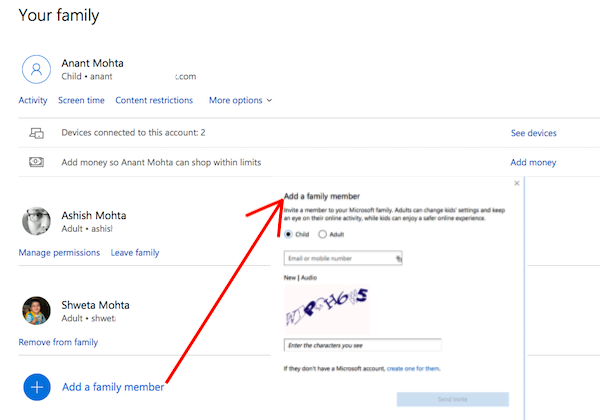
Utwórz(Create) profil Xbox(Xbox Profile) dla swojego dziecka
Teraz, gdy konto Twojego dziecka jest skonfigurowane, tego samego można użyć do zalogowania się do konsoli Xbox One(Xbox One) . Podobnie(Just) jak ty, twoje dziecko również otrzyma tag gracza i sugeruję, abyś zostawił mu to, jak chce go nazwać. Później, jeśli poczuje, może to zmienić na coś innego.
Naciśnij przycisk Xbox(Xbox Button) na kontrolerze i otwórz menu przewodnika(Guide Menu) .
Przejdź do skrajnej prawej strony. To jest sekcja System, która będzie miała Ustawienia(Settings) . Naciśnij(Press) „A”, aby otworzyć Ustawienia(Settings) .
Znajdź rodzinę(Family) w sekcji Konto. Wybierz to.
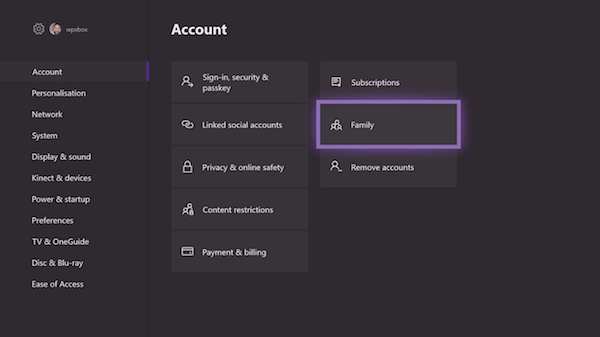
Wybierz Dodaj nowy(Add New) .
Następnie zaloguj się przy użyciu konta Microsoft(Microsoft Account) i hasła dziecka .
Następnie będziesz musiał ponownie zalogować się z rodzicami, tj. swoje konto Microsoft , aby potwierdzić.
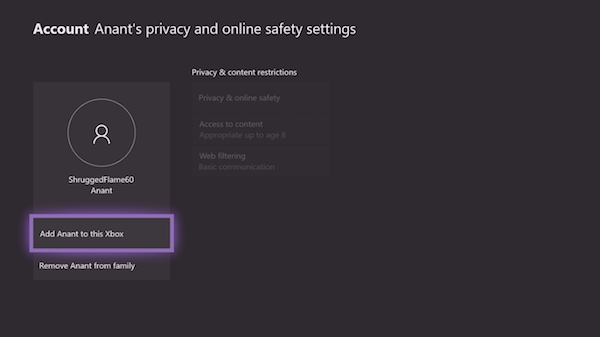
Następnie zostaną poproszone o dwie rzeczy.
- Po pierwsze, jak się zaloguje(how he will sign-in) . Możesz zachować prostotę i wybrać "Bez barier".
- Po drugie, jeśli masz kontroler dla swojego dziecka, możesz go połączyć, w przeciwnym(link the controller,) razie użyj funkcji Natychmiastowe logowanie(Sign-in) . Możesz otrzymać złotą subskrypcję; ( gold subscription; )Pomiń, jeśli chcesz.
Po zakończeniu tej podstawowej konfiguracji firma Microsoft zastosuje wszystkie ustawienia zabezpieczeń konta Twojego dziecka.
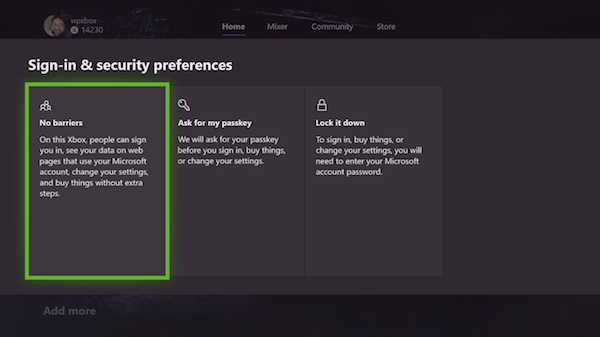
To właściwie to samo, co widać w Family Center . Możesz zarządzać jego prywatnością i bezpieczeństwem, dostępem do treści i(Privacy & safety, Access to content, and Web Filtering) opcją filtrowania sieci z konsoli. Cokolwiek więcej, będziesz musiał połączyć się z Internetem.
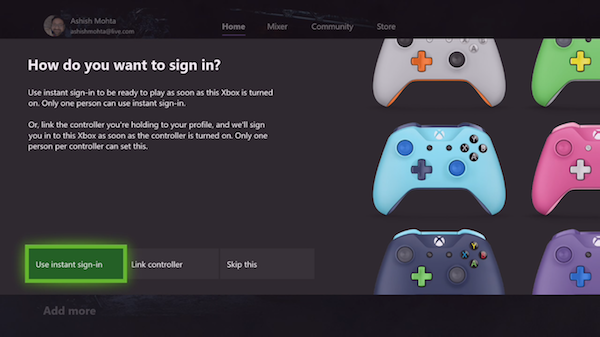
Jeśli Twoje dziecko było na tyle sprytne, aby utworzyć profil Xbox, odwiedzając Xbox Live i chcesz, abyś dodał go do Xbox One. Poniższy zrzut ekranu będzie wyglądał znajomo. Wybierz opcję Dodaj go do tej konsoli Xbox.(Add him to this Xbox.)
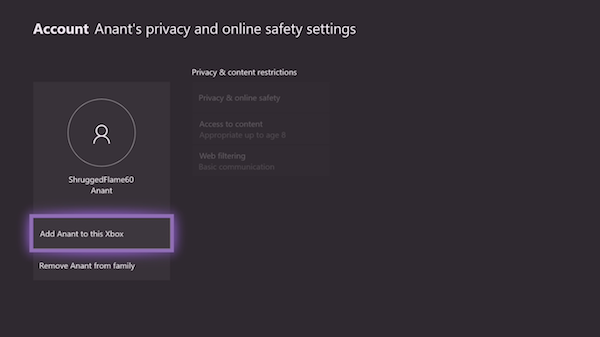
Skonfiguruj (Set)obrazek gracza (Gamerpic)i(Settings) podstawowe ustawienia(Basic) dla swojego dziecka(Kid)
Następnym oczywistym krokiem jest usiąść z dzieckiem i ustawić dla niego kilka rzeczy. Jeśli wiesz wszystko o Xbox One , możesz oprowadzić go, gdzie jest, jak może grać w gry i tak dalej.
Xbox One obsługuje teraz przesyłanie zdjęcia profilowego. Możesz skopiować go z komputera na dysk USB , a następnie pobrać i przesłać.
Jeśli chodzi o tag gracza, sugerowałem pozostawienie go losowo generowanemu tagowi gracza. Microsoft umożliwia jednorazową zmianę tagu gracza za darmo. Dodaj jedną(Post one) zmianę, będziesz musiał zapłacić 10 $. Jeśli jednak ty i twoje dziecko jesteście tego pewni, możesz skonfigurować pierwszy.
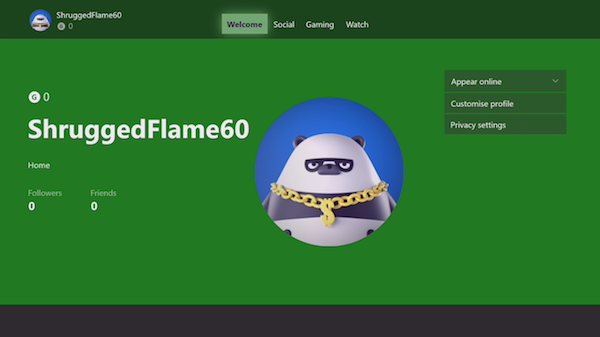
Wykonaj poniższe kroki:
- Otwórz Przewodnik(Guide) , naciskając przycisk na kontrolerze.
- Przejdź do skrajnej lewej strony i wybierz jego tag gracza, a następnie Mój profil,(My profile,)
- Na tym nowym ekranie przejdź do Dostosuj profil(Customise profile,) i wybierz go.
- Wybierz losowo wygenerowany tag gracza dla swoich dzieci, a otrzymasz monit o jego zmianę.
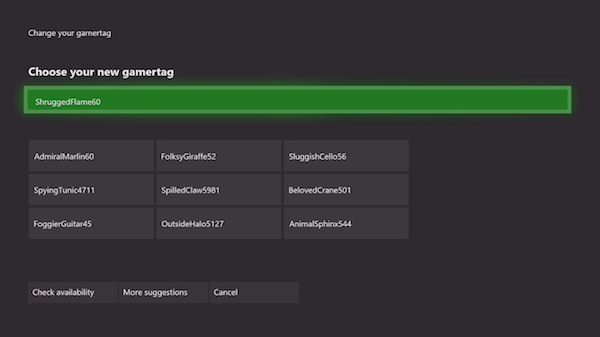
- Następnie proponuję wykonać następujące czynności:
- Dostosuj pulpit nawigacyjny(Customize Dashboard) za pomocą jego ulubionego koloru i tapety.
- Pobierz(Download) gry dla niego. Będzie udostępniał gry, które posiadasz, na podstawie jego ograniczeń dotyczących gier.
- Przypnij kafelki gry na jego ekranie głównym.
- Naucz go kilku sztuczek na temat Xbox One !
Na koniec skonfiguruj(Setup Xbox) limity czasu(Time) dla konsoli Xbox One
Piękno funkcji Microsoft Family polega na decydowaniu, kiedy Twoje dziecko może korzystać z komputera z systemem Windows 10 lub konsoli Xbox One(Xbox One) . Możesz ustawić czas, w którym może grać na Xbox One na każdy dzień i przez określony czas. Jeśli spróbuje wykorzystać czas, będzie potrzebował zgody rodziców.
- Przejdź do konta rodzinnego Microsoft.
- Otwórz konto dziecka, klikając Historia aktywności(Activity History) .
- Przełącz na Czas przed ekranem.
- Włącz ograniczenia czasowe ekranu Xbox( Xbox screen time limits)
- Wybierz czas na każdy dzień, a wszystko będzie gotowe.
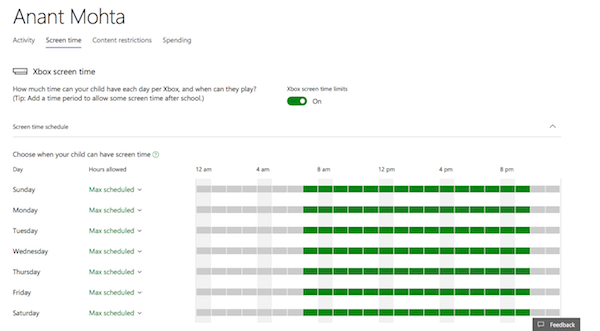
Gdy dziecko zbliża się do limitu czasu, otrzyma o tym powiadomienie. Opublikuj termin; zostanie zablokowany ze swojego konta, chyba że zostanie udzielone pozwolenie.
I na tym kończy się Twój przewodnik. Jest wiele rzeczy, które mogę napisać, ale to jest wystarczająco dobre, abyś zaczął od tego i nauczył się z tego. To całkiem proste, ale jeśli masz pytanie, daj mi znać w komentarzach.(And this concludes your guide here. There are lot many things that I can write, but this is good enough for you to start with, and learn from it. Its pretty simple, but if you have a question, do let me know in the comments.)
Przeczytaj dalej(Read next) : Jak udostępniać gry Xbox One rodzinie na wielu konsolach(share Xbox One games with the family with multiple consoles) .
Related posts
Jak skonfigurować udostępnianie na Twitterze na konsoli Xbox One
Napraw błąd niepowodzenia UPnP na konsoli Xbox One
10 najlepszych gier walki na Xbox One
Jak ustawić i używać niestandardowego obrazu jako obrazka gracza na konsoli Xbox One
Jak robić, udostępniać, usuwać i zarządzać zrzutami ekranu na Xbox One
Jak przesyłać strumieniowo gry Xbox One na komputer z systemem Windows
Automatycznie zmieniaj motywy na konsoli Xbox One na podstawie wschodu i zachodu słońca
Gra Apex Legends na komputery z systemem Windows, Xbox One i PlayStation 4
Jak naprawić kody błędów Roblox 6, 279, 610 na Xbox One lub PC?
Narzędzie do rozwiązywania problemów w trybie online i uruchamiania konsoli Xbox pomoże naprawić błędy konsoli Xbox One
Lokalny tryb wieloosobowy JoyRide Turbo nie działa na konsoli Xbox One
Jak włączyć Dolby Vision na konsoli Xbox One
Ukryj swój adres e-mail w pulpicie nawigacyjnym konsoli Xbox One
Jak udostępniać gry Xbox One rodzinie za pomocą wielu konsol
Jak korzystać z czatu w grupie na Xbox One, Windows, Android i iOS
Najlepsze ustawienia graficzne i wizualne dla Xbox One
10 najlepszych gier RPG lub RPG na Xbox One
Jak podarować komuś grę cyfrową na Xbox One i Windows 10?
Nie słychać dźwięku gry lub innych graczy na konsoli Xbox One
Jak naprawić błędy uruchamiania konsoli Xbox One lub kody błędów E
